阿里云服务器使用教程_小程序搭建
1:购买阿里云云服务器。
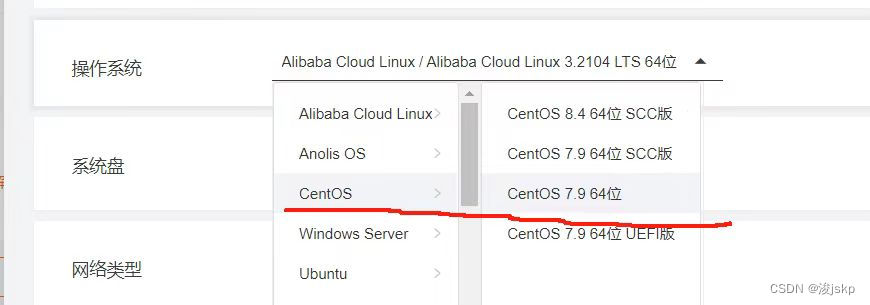
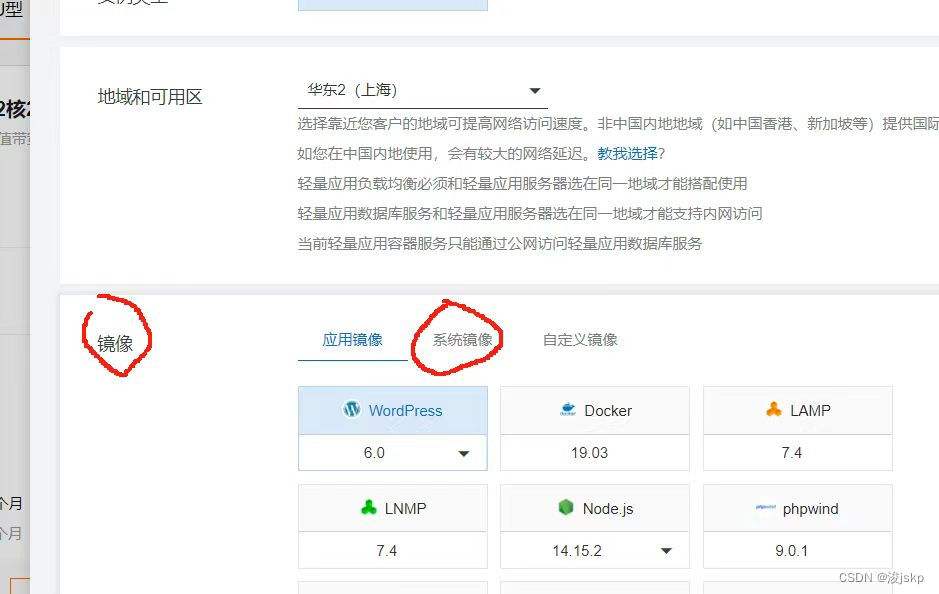
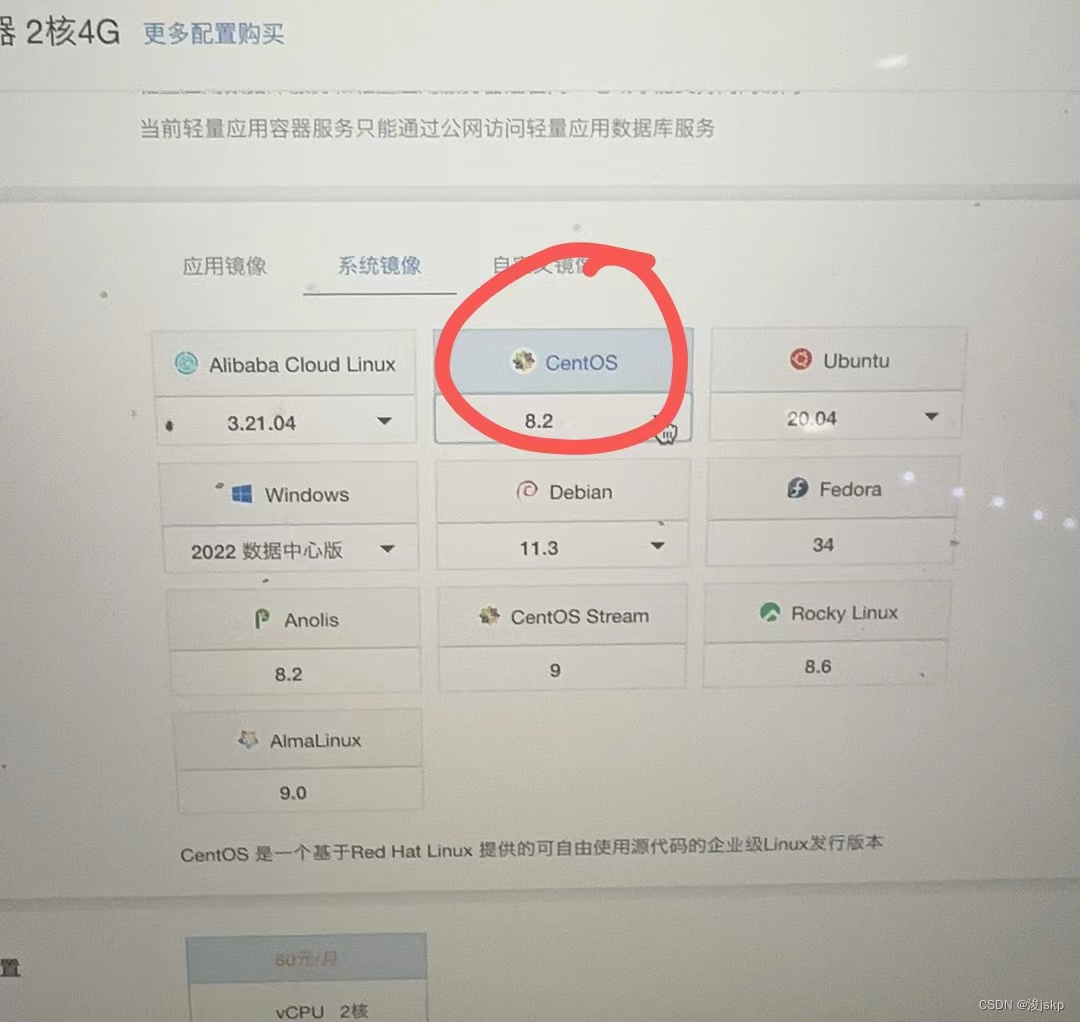
服务器操作系统选择CentOS7.9
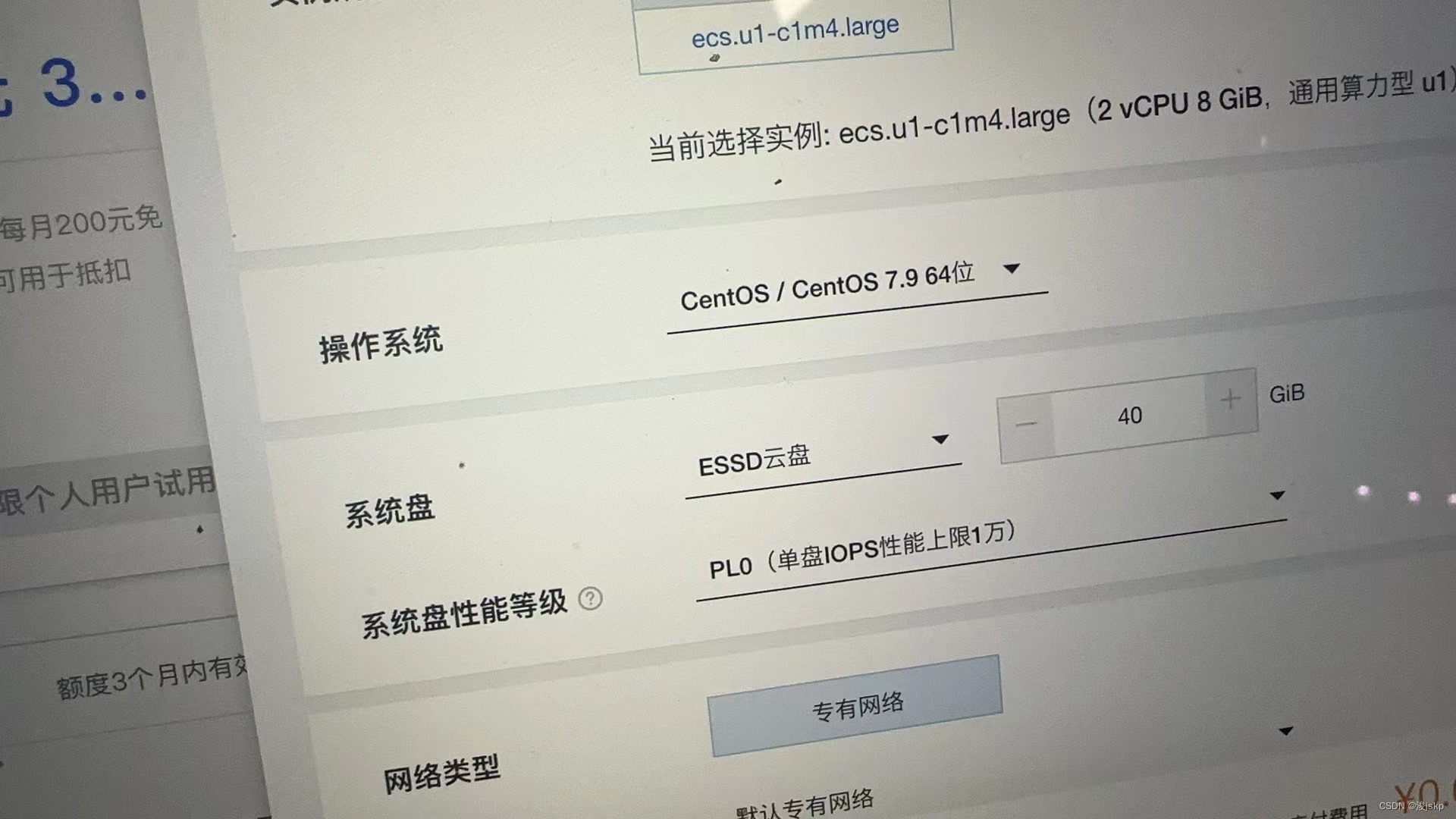
2:购买域名,第一次建立企业模版,可以免费领取三个月服务器。
? ?购买域名后,先要实名认证,然后去备案,在阿里云的ICP备案里面备案。
3:小程序类目里面用ICP备案去申请资讯,信息资讯。
4:配置阿里云服务器。
5:解析域名

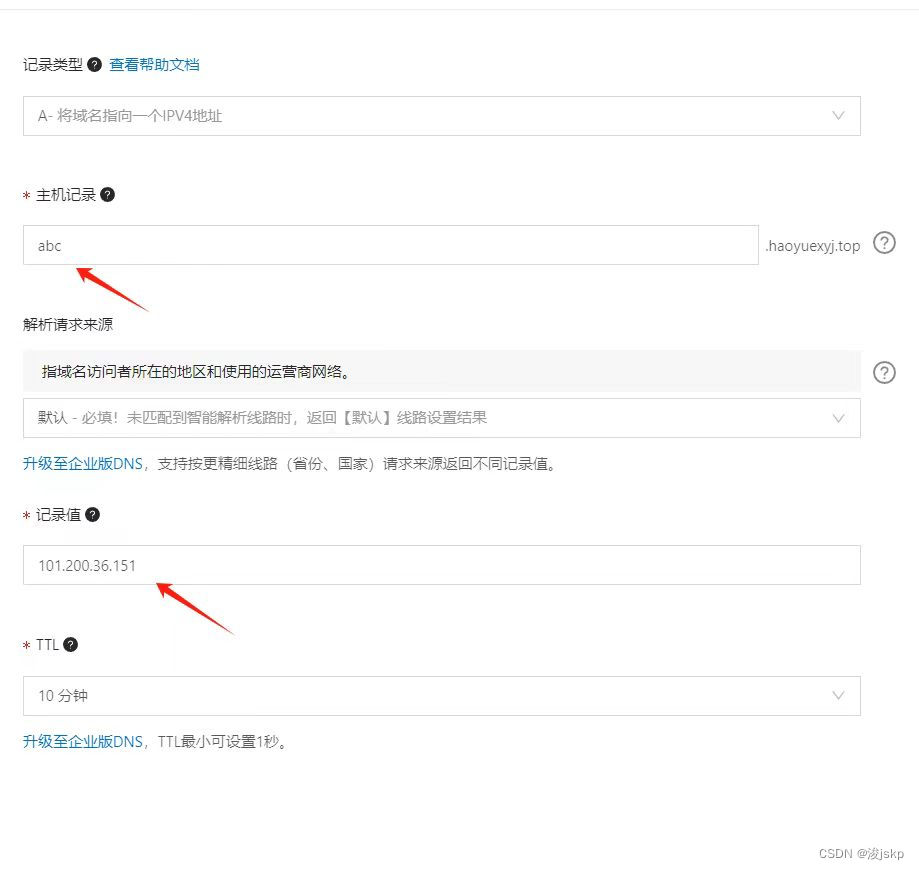 ? 记录值是云服务器IP
? 记录值是云服务器IP
? 然后申请SSL证书
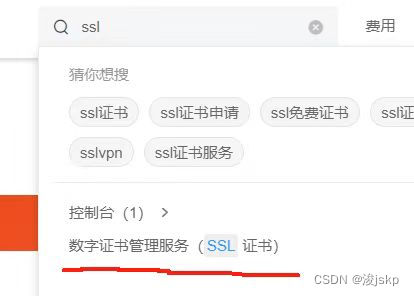
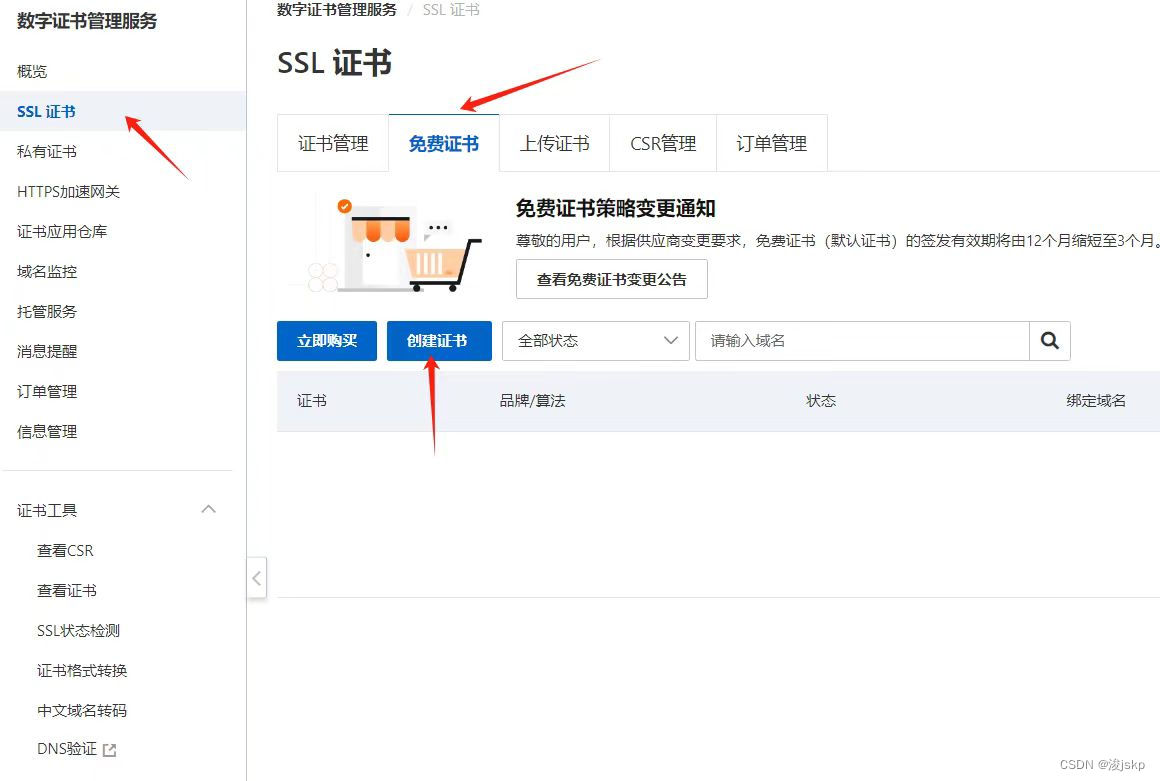
? ?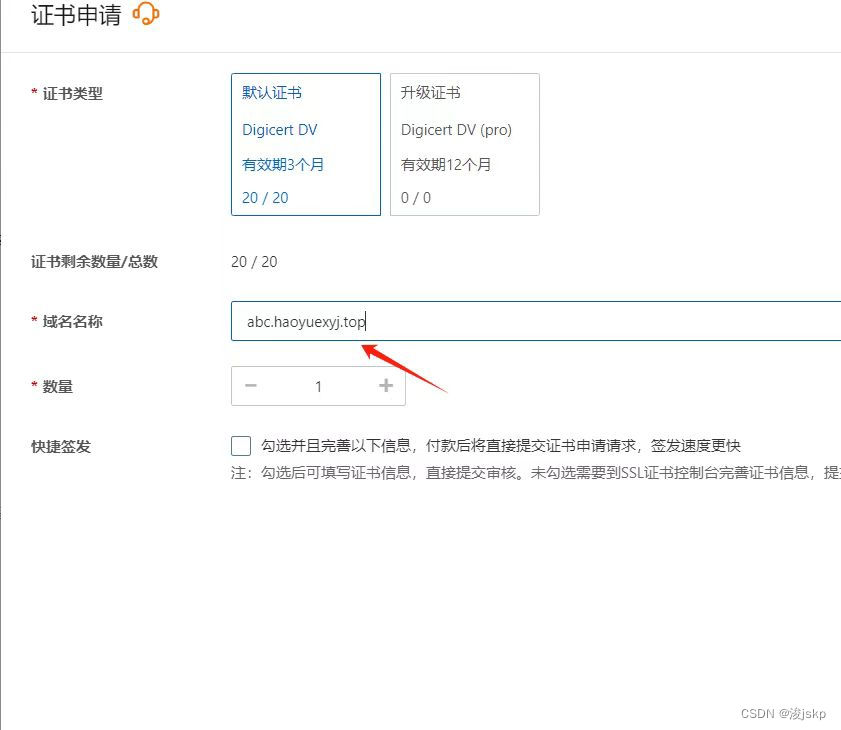
申请过程,在域名解析那块创建TXT。SSL签发后,下载证书。

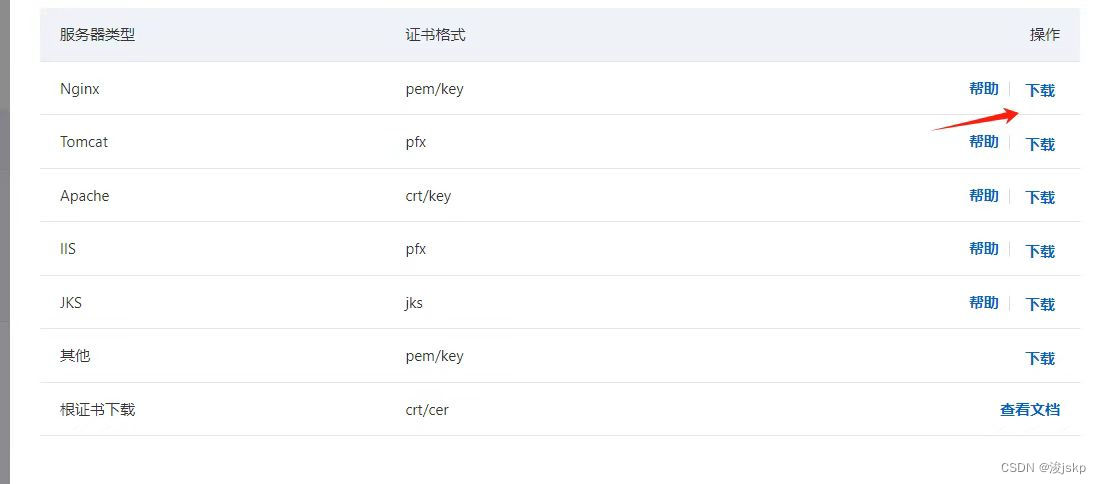
公众号配置域名。开发管理-》开发设置-〉服务器域名,在这两个地方填写域名。
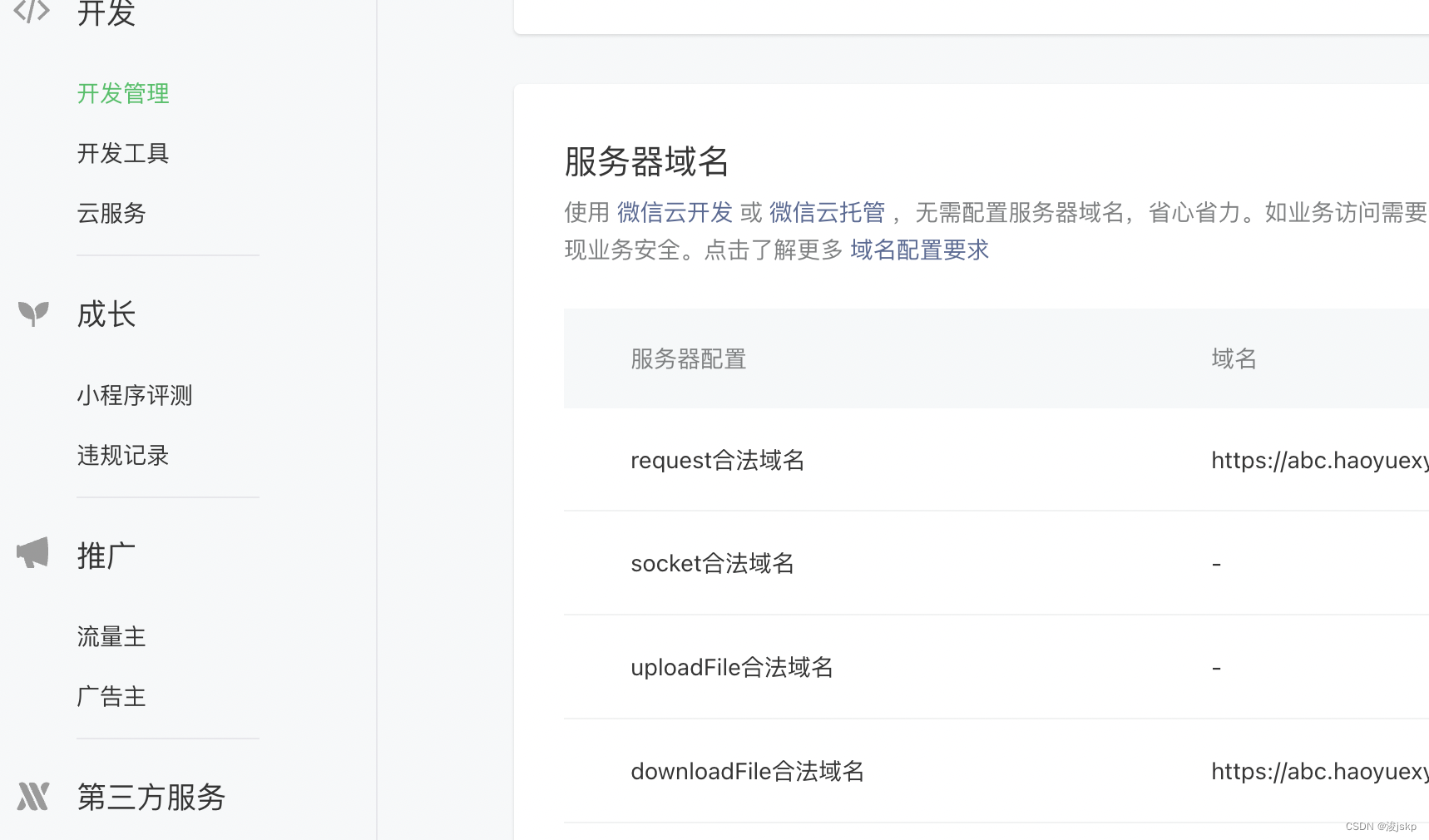
注册宝塔。
阿里云服务器点击远程连接,设置密码。
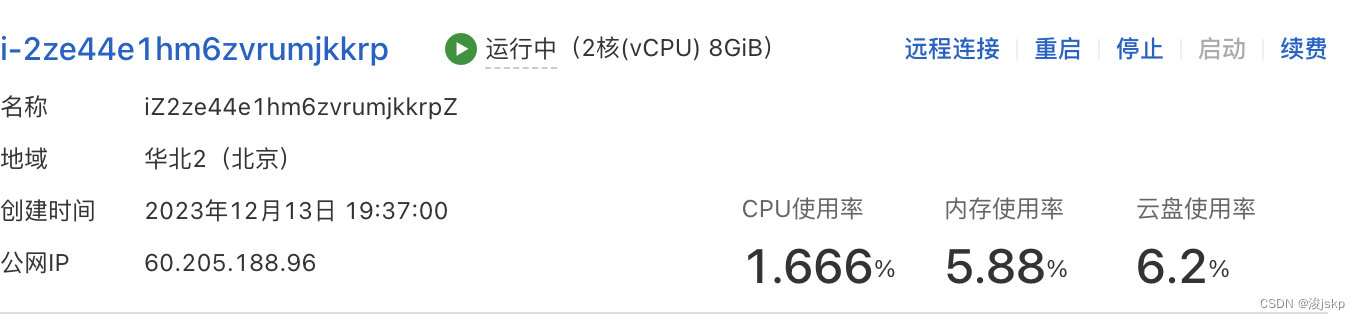
阿里云服务器支持多种远程连接方式,可以使用阿里云自带的Workbench远程连接方式,也可以使用第三方SSH远程连接软件如PuTTY、Xshell等。阿里云服务器网使用阿里云自带的远程连接方式:
首先登录到云服务器ECS管理控制台,左侧栏【实例与镜像】>>【实例】,找到目标云服务器ECS实例,然后点击右侧的【远程连接】,如下图:
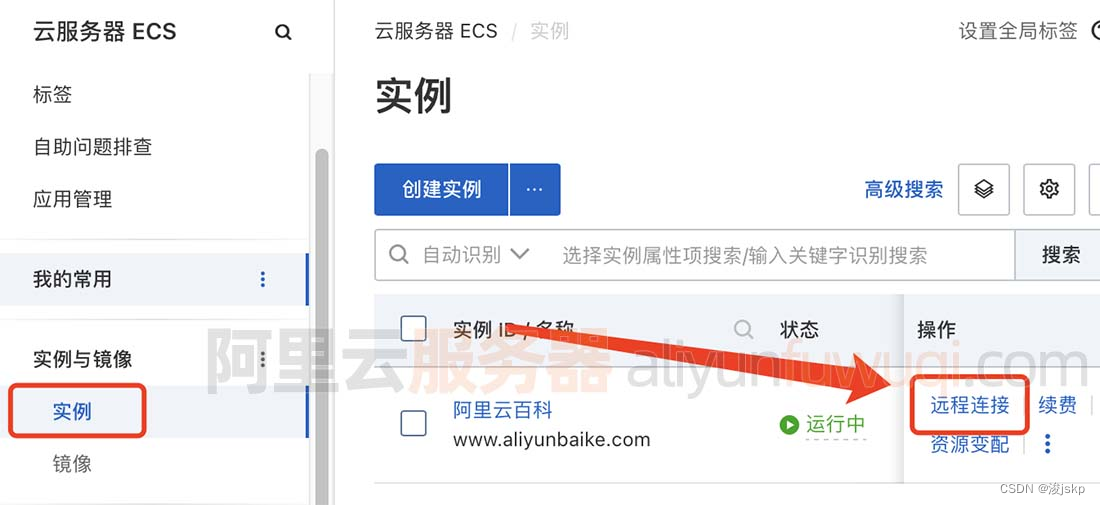
阿里云服务器远程连接
可以选择SSH密码登录或密匙证书登录,如果没有密码,可以重置密码。
2、执行宝塔面板的安装命令
登录到你的云服务器后,执行宝塔面板安装命令,阿里云服务器网使用的CentOS操作系统,命令如下:
yum install -y wget && wget -O install.sh https://download.bt.cn/install/install_6.0.sh && sh install.sh ed8484bec
其他操作系统,请移步到宝塔面板官网查看安装命令。
执行宝塔Linux面板安装命令后,会提示如下:
Do you want to install Bt-Panel to the /www directory now?(y/n): y
保持默认,回复个字母“y”,如下图:
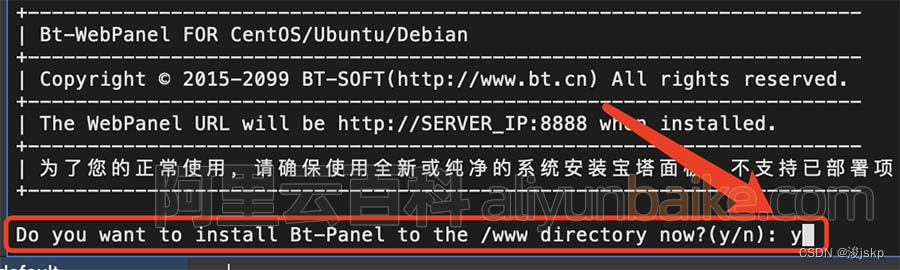
Do you want to install Bt-Panel to the /www directory now?(y/n)
然后回车,系统会自动安装,大约1分钟左右会自动安装完成。
3、宝塔面板登录地址、账号和密码
宝塔面板自动安装完成后,会显示宝塔后台登录地址、username和password,如下图:
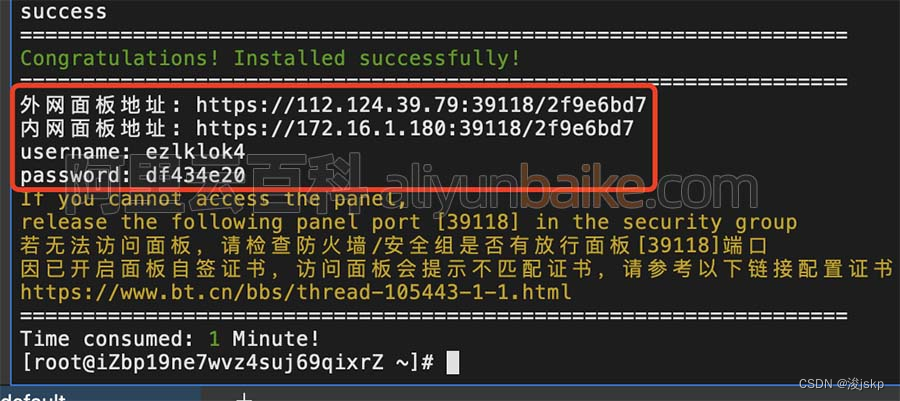
宝塔面板地址、账号和密码
如上图所示,保存好上述信息,如果是通过外网登录宝塔后台,就是用外网面板地址,如果是在云服务器上登录宝塔可以使用内网面板地址。从上图中登录地址中,可以看出当前宝塔面板所依赖的端口号是39118,下一步,带大家开启对应的端口号。
出于安全考虑,阿里云服务器端口默认是白名单模式,有些端口默认是关闭的,需要手动开启。云服务器ECS在安全组中开启端口,轻量应用服务器在防火墙中打开端口。在云服务器上安装宝塔面板后,需要打开宝塔面板所依赖的端口号,否则面板无法正常使用,以前宝塔默认端口号是8888,出于安全考虑,宝塔面板在安全完毕后,会随即生成端口号,如上图所示。
1、登录到阿里云ECS云服务器管理控制台
2:点击安全组-》如方向—
?
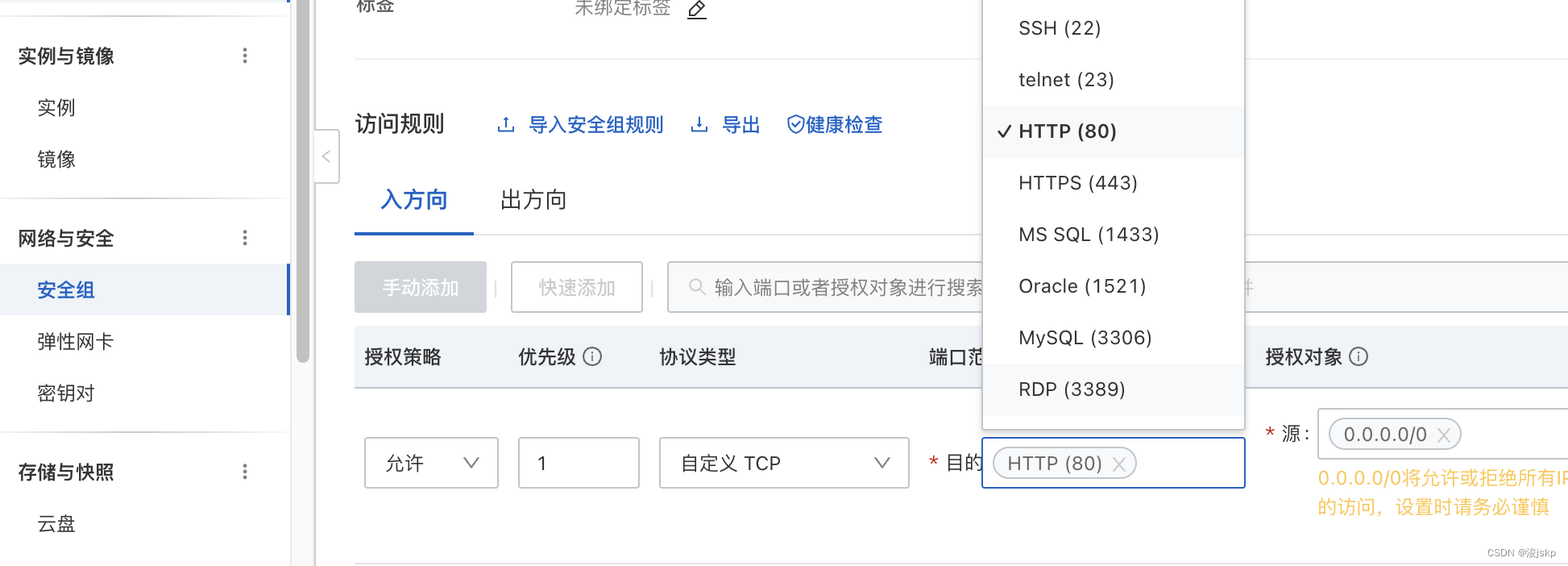
4、在入方向点击【手动添加】,输入刚才生成的端口(39118)端口范围输入【39118/39118】,授权对象选择【0.0.0.0/0】,下图是以开通80端口为例,大家对付看下:
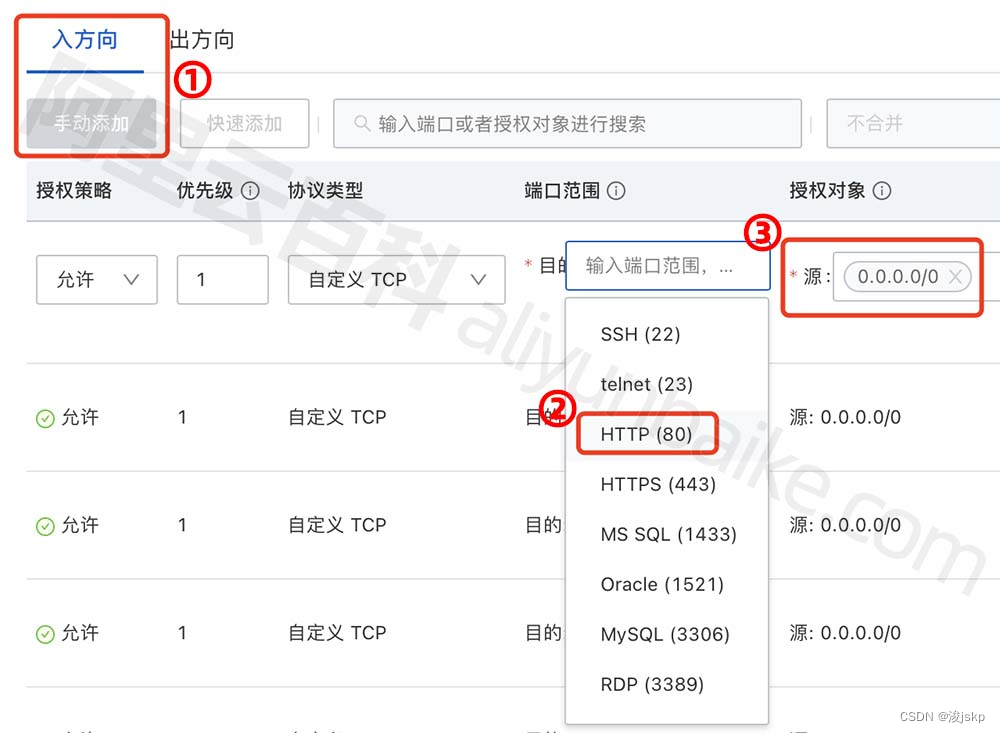
然后点击刚才的外网面板地址,登陆宝塔创建Linux面板。
宝塔创建Linux面板,软件商店-》一键部署—〉WordPress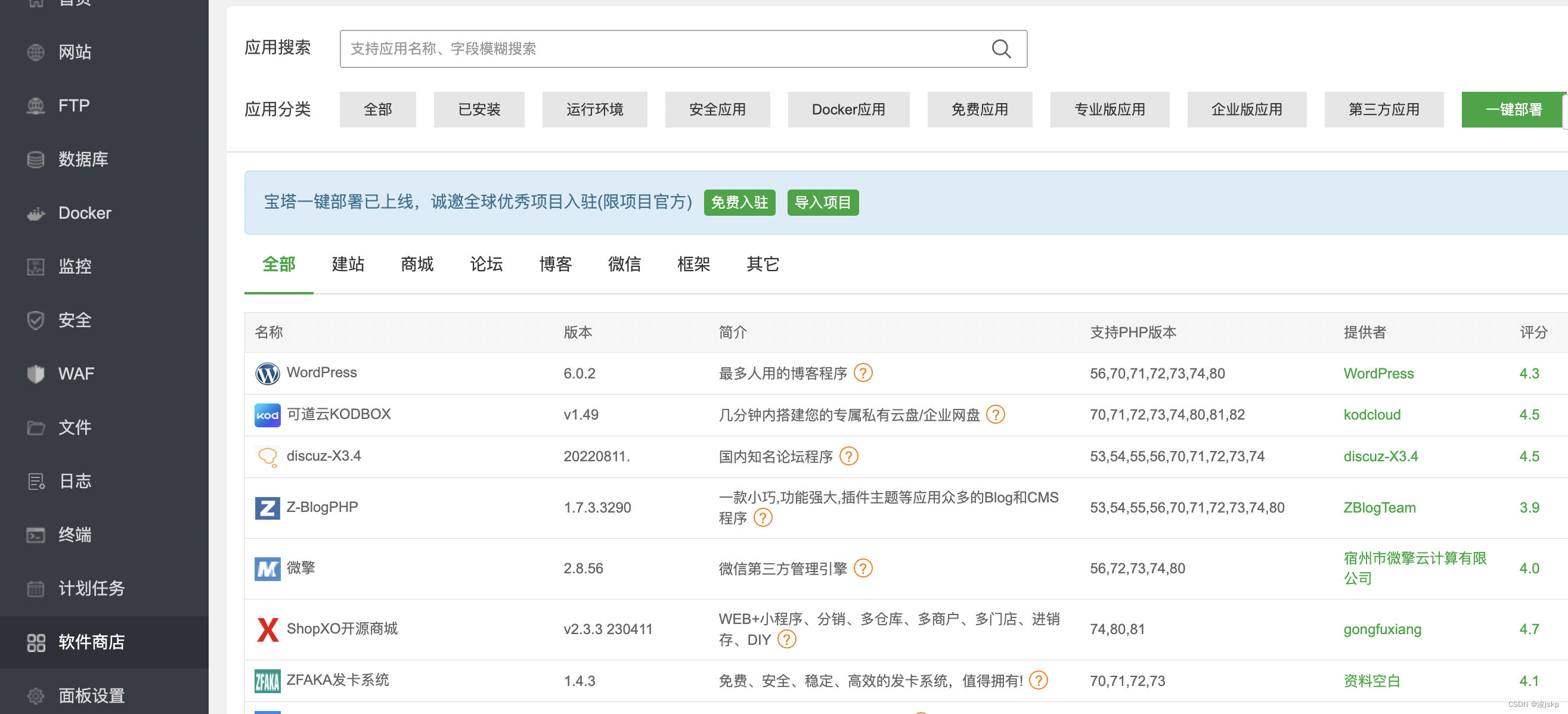
输入已经解析好的域名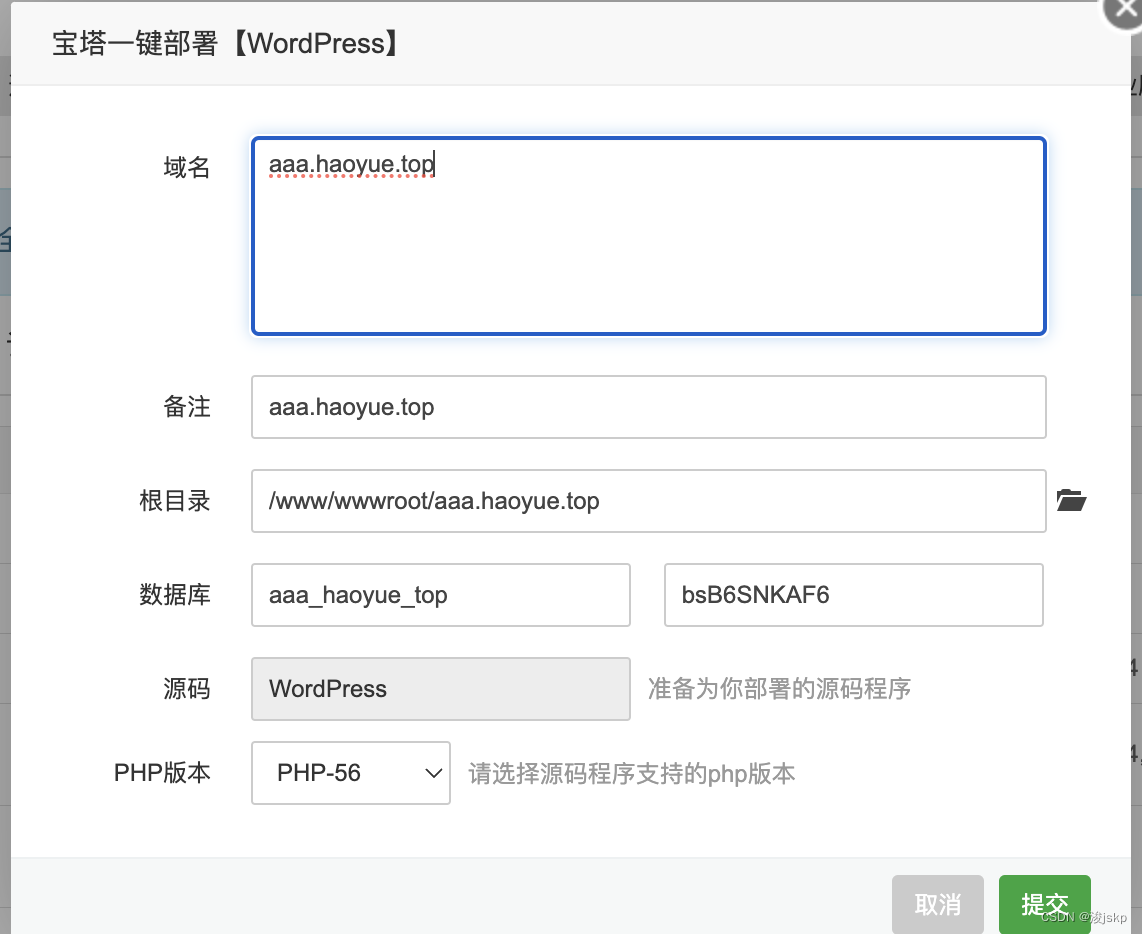
创建好后,会生成数据库名,用户密码,和访问站点。
点击网站,SSL证书认证,将阿里云下载的证书复制进去。
点击刚才生成的访问站点,设置密码账号。
点击插件-》安装插件经典编辑器
点击插件-〉安装插件-》上传插件
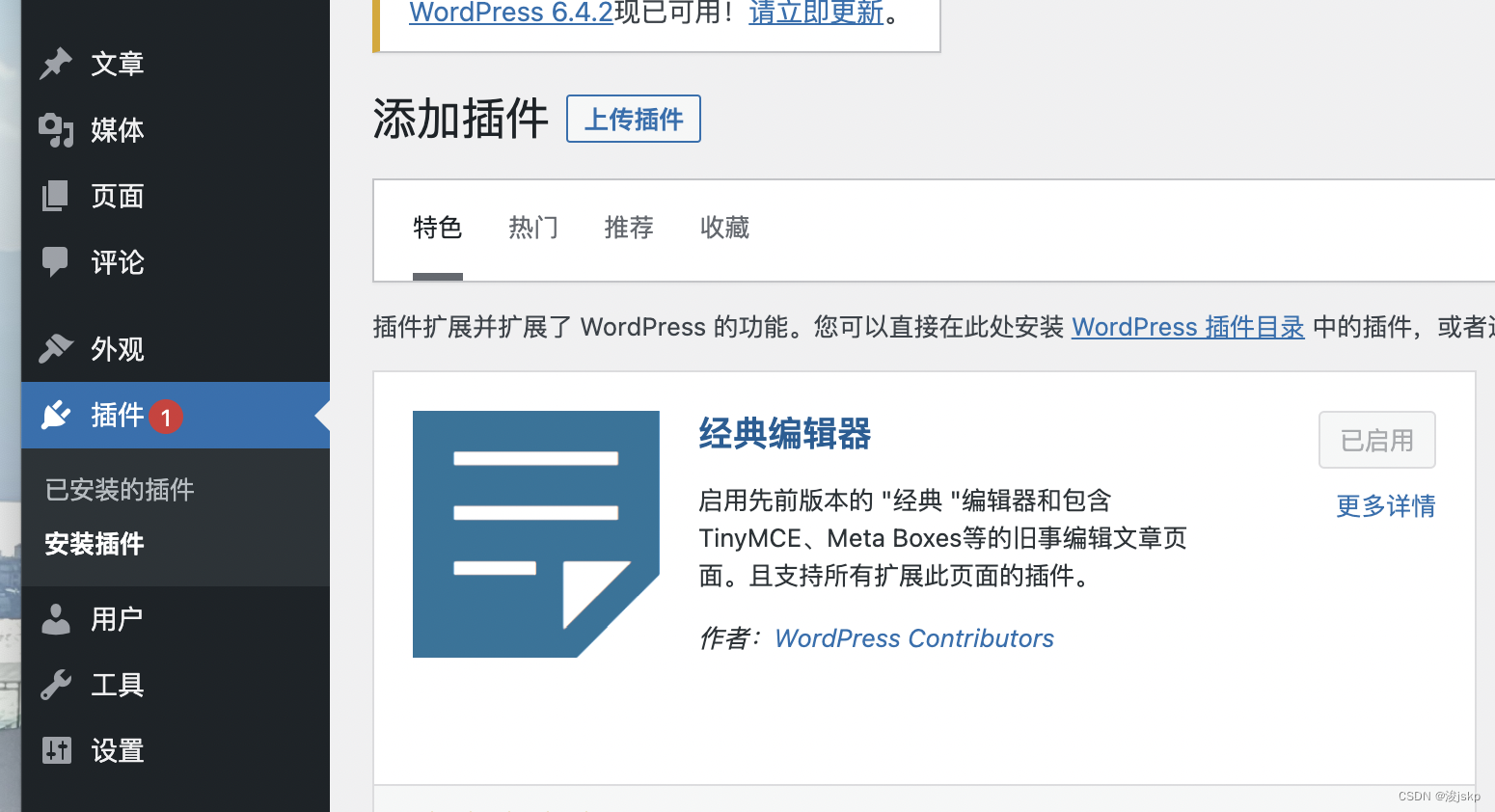
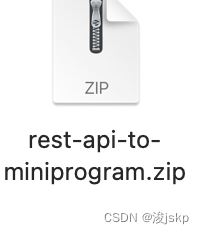
配置小程序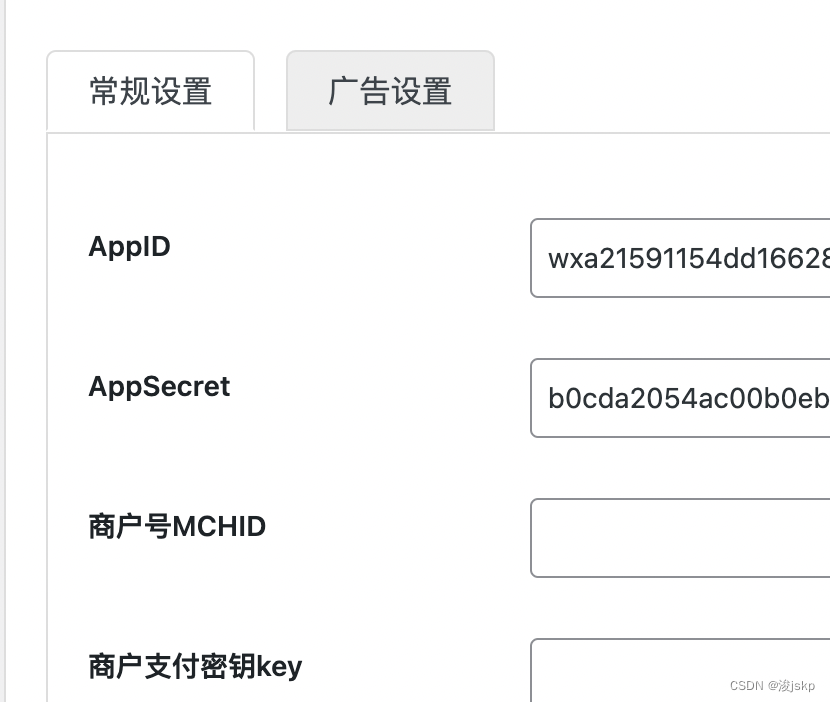
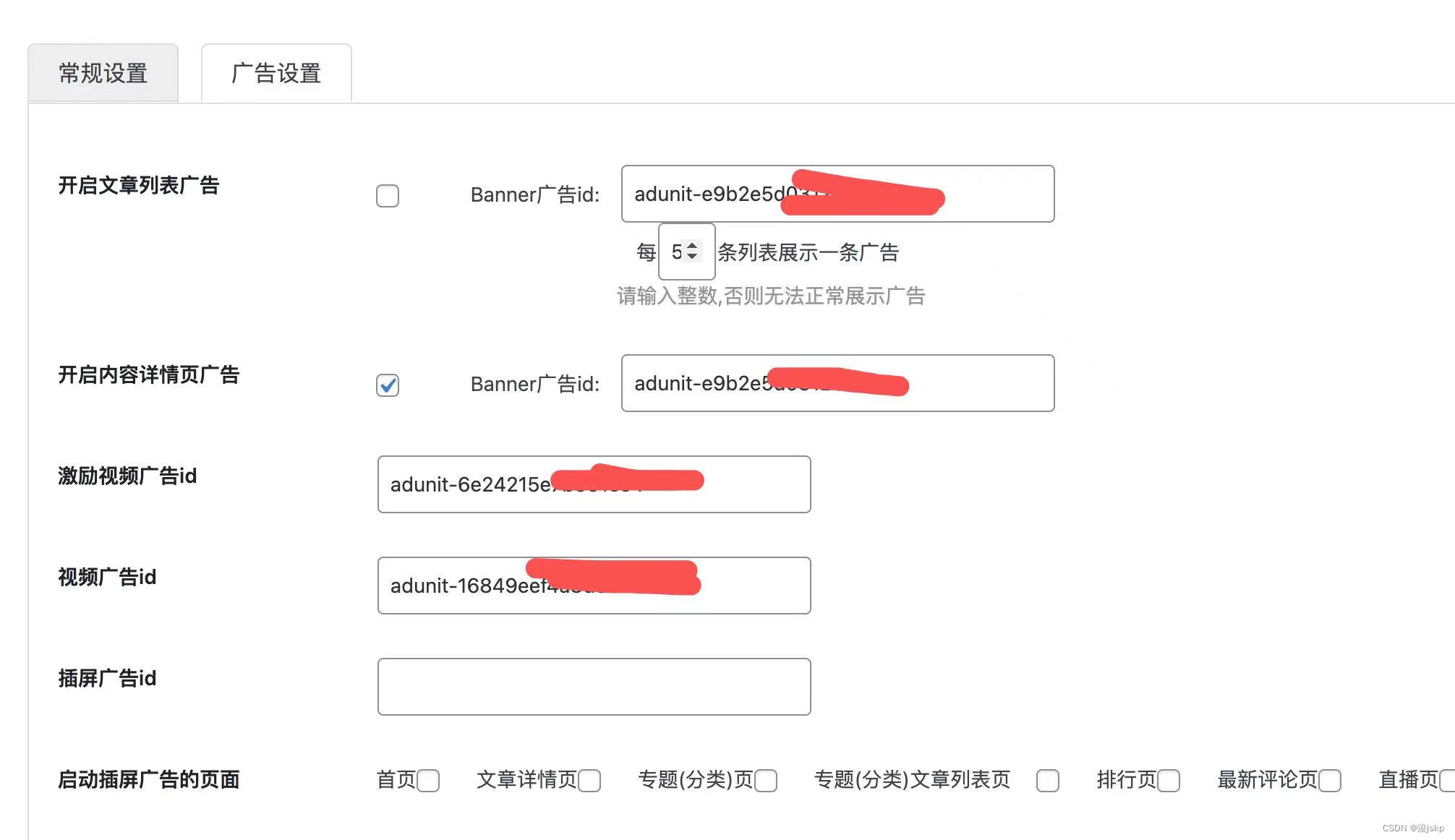
最后,小程序替换域名。
本文来自互联网用户投稿,该文观点仅代表作者本人,不代表本站立场。本站仅提供信息存储空间服务,不拥有所有权,不承担相关法律责任。 如若内容造成侵权/违法违规/事实不符,请联系我的编程经验分享网邮箱:veading@qq.com进行投诉反馈,一经查实,立即删除!